Kdenlive/Підручник/Проекти і файли/Дерево проекту
Дерево проекту
Дерево проекту — вкладка у вікні Kdenlive, на якій буде показано список всіх кліпів, пов’язаних з проектом.
Кліпи можна перетягувати з панелі дерева проекту на монтажний стіл
 |
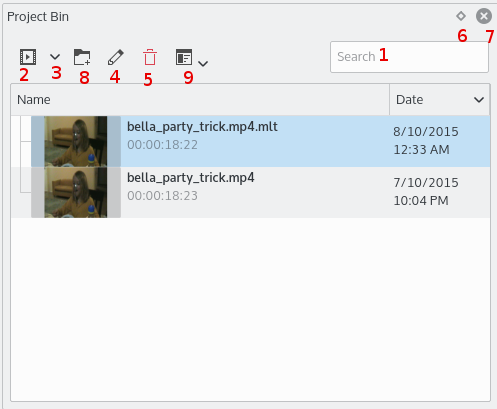 |
Text Box labeled 1 is a filter which filters the clips visible in the tree by name.
Піктограма з міткою «2» є кнопкою додавання кліпів, за її допомогою можна додавати звукові або відеокліпи до дерева проекту.
Кнопка спадного списку з міткою «3» призначено для відкриття спадного списку . За допомогою цього списку ви можете вибрати інший тип кліпу для додавання до дерева проекту.
За допомогою кнопки з міткою «4» можна відкрити вікно властивостей кліпу, позначеного у списку панелі дерева проекту.
За допомогою кнопки з міткою «5» можна вилучити позначений кліп з дерева проекту (але не з файлової системи вашого комп’ютера).
За допомогою кнопки з міткою «6» можна з’єднувати панель дерева проекту з основним вікном програми або від’єднувати цю панель від основного вікна.
За допомогою кнопки з міткою «7» можна закрити панель дерева проекту. Зробити панель знову видимою можна за допомогою меню .
Icon labeled 8 allows you to add folder to the Project Bin
Цифра у квадратних дужках після даних щодо тривалості проекту визначає кількість використань кліпу на монтажному столі. На знімку екрана, наведеному нижче, кліп StoryPi.avi має тривалість 3 хв. 15 сек і використовується на монтажному столі один раз.
Дерево проекту: контекстне меню
На наведених нижче зображеннях показано пункти меню, доступ до яких можна отримати у відповідь на клацання правою кнопкою миші на панелі ієрархії проекту. На зображеннях показано меню у версіях 0.9.3 і 0.9.6. У версії Kdenlive підменю стабілізації було замінено на підменю завдань з обробки кліпу. У версії 0.9.6 до меню завдань з обробки кліпу було додано завдання з обернення кліпу.
 |
 |
| версія 0.9.3 Kdenlive | версія 0.9.6 Kdenlive |
Доступ до пунктів контекстного меню, яке можна викликати клацанням правою кнопкою миші на пункті панелі дерева проектів, також можна отримати за допомогою меню «Проект».
- Додати кліп
- Додати кольоровий кліп
- Додати показ слайдів
- Додати кліп з титрами
- Додати шаблон кліпу з титрами
- Створити теку
- Інтернет-джерела
- Видобути звук
- Перекодування
- Стабілізувати (версія 0.9.2)
- Обробка кліпів > Стабілізувати (версія 0.9.3)
- Обробка кліпів > Автоматичний поділ на сцени (версія 0.9.3)
- Обробка кліпів > Обернути кліп (версія 0.9.6)
- Перезавантажити кліп
- Проміжний кліп
- Кліп на монтажному столі
- Властивості кліпу
- Змінити кліп
- Вилучити кліп
